Perché non riesco a trovare i miei contatti su Signal?

Se Signal non riesce a recuperare i tuoi contatti, assicurati che l

Signal è un'ottima app di messaggistica istantanea e videochiamata. Puoi creare gruppi privati per chattare con i tuoi amici toccando Scrivi e poi Nuovo gruppo. Sfortunatamente, l'app a volte potrebbe non riuscire a creare nuovi gruppi. O non succede nulla quando tocchi l'opzione Nuovo gruppo o ricevi uno strano codice di errore. Vediamo come puoi risolvere questo problema.
Se non riesci a creare un nuovo gruppo, controlla se si tratta di un bug noto o di un problema del server. Attendi qualche minuto e riprova più tardi. A proposito, controlla se altri utenti si sono lamentati di problemi simili di recente. Ciò potrebbe indicare che non sei l'unico a riscontrare questo problema.
Vai all'account Twitter ufficiale di Signal e controlla se l'azienda ha già riconosciuto il problema. Inoltre, vai su DownDetector e controlla se i rapporti degli utenti indicano che i server di Signal potrebbero essere inattivi .
Devi fare due cose veloci quando Signal non funziona correttamente: ottenere gli ultimi aggiornamenti e riavviare il dispositivo.
Avvia l'app Google Play Store e cerca Signal.
Seleziona l'app e controlla se è presente un pulsante Aggiorna accanto ad essa.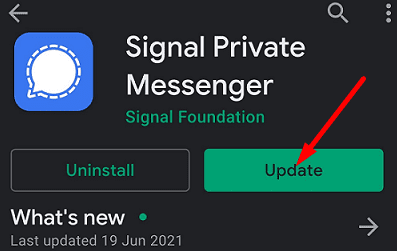
Tocca Aggiorna per installare l'ultima versione dell'app Signal.
Quindi, vai su Impostazioni Android e seleziona Aggiornamento del sistema .
Verifica la disponibilità di aggiornamenti e installa la versione più recente del sistema operativo Android.
Riavvia il tuo terminale, avvia nuovamente Signal e controlla se puoi creare un nuovo gruppo ora.
Chiedi alle persone che desideri aggiungere al nuovo gruppo di inviarti prima un messaggio. Quindi controlla se puoi creare il gruppo. A proposito, se sei riuscito a creare il gruppo, ma Signal non trova i tuoi contatti, vedi Perché non riesco a trovare i miei contatti su Signal ?
La cancellazione della cache dell'app può aiutarti a risolvere questo problema. A volte, i tuoi vecchi file di cache potrebbero interferire con l'app.
Passare a Impostazioni , selezionare App e quindi selezionare Signal.
Tocca Archiviazione e premi l' opzione Cancella cache .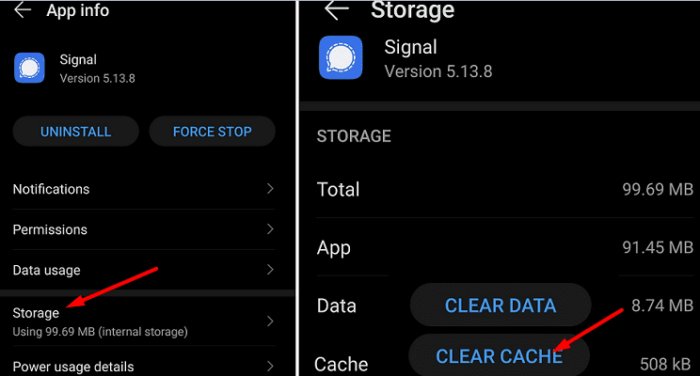
Riavvia il tuo dispositivo Android e avvia Signal.
Controlla se puoi creare un nuovo gruppo ora.
Se non riesci ancora a utilizzare la funzionalità di gruppo, disinstalla Signal. Riavvia il telefono e avvia l'app Play Store. Installa una nuova copia di Signal, accedi di nuovo e controlla se puoi creare un nuovo gruppo ora.
Se non riesci a creare un nuovo gruppo su Signal, controlla se si tratta di un bug temporaneo. Signal potrebbe aver già riconosciuto il problema. Quindi controlla gli aggiornamenti e installa le ultime versioni dell'app Signal e del sistema operativo Android. Se il problema persiste,
svuota la cache dell'app e reinstalla l'app.
Questi suggerimenti per la risoluzione dei problemi ti hanno aiutato a risolvere il problema? Fateci sapere nei commenti qui sotto.
Se Signal non riesce a recuperare i tuoi contatti, assicurati che l
Se Signal non può inviare o ricevere messaggi, svuota la cache, usa una connessione diversa e riattiva le autorizzazioni dell'app.
Guarda come è facile disattivare le conferme di lettura in Signal. Bastano pochi passaggi.
Se non puoi unirti a un gruppo su Signal, installa l'ultima versione dell'app, scollega tutti i tuoi dispositivi e riavvia il tuo dispositivo Android.
Scopri come puoi ottenere il massimo dalla modifica delle tue immagini quando usi Signal. Quali opzioni offre?
Se Signal si blocca e dice che non è riuscito a completare l'operazione, riavvia il telefono e controlla gli aggiornamenti dell'app e di Android.
Se Signal non sta inviando il codice di verifica, controlla la copertura della tua rete. Quindi, assicurati di consentire i messaggi SMS da mittenti sconosciuti.
Se Signal non invia foto e video, aggiorna l'app controlla i limiti di dimensione del file (6 MB per le foto e tra 30-200 MB per i video).
Se le chiamate Signal non squillano su Android o iOS, disabilita la modalità Non disturbare. Inoltre, disattiva il risparmio batteria e aggiorna l'app.
Guarda dove puoi trovare gli adesivi su Signal e come installarne altri.
Scopri come puoi proteggere il tuo account Telegram e Signal modificando queste opzioni di sicurezza. Aiutaci a tenere fuori quelle minacce indesiderate.
Rimuovi le notifiche non necessarie come quando un contatto si unisce a Signal. Rimuovi le distrazioni indesiderate.
Mantieni al sicuro le informazioni sensibili abilitando i messaggi che scompaiono su Signal. Vedi i passaggi che devi seguire.
Proteggi i tuoi messaggi Signal dall'essere letti dalle persone sbagliate aggiungendo un blocco schermo a Signal. Ecco i passaggi da seguire.
Se la qualità della tua videochiamata è davvero scadente su Signal, aggiorna l'app, collega il telefono e passa a una connessione Wi-Fi.
Le storie di Facebook possono essere molto divertenti da creare. Ecco come puoi creare una storia sul tuo dispositivo Android e computer.
Scopri come disabilitare i fastidiosi video in riproduzione automatica in Google Chrome e Mozilla Firefox con questo tutorial.
Risolvi un problema in cui il Samsung Galaxy Tab A è bloccato su uno schermo nero e non si accende.
Leggi ora per scoprire come eliminare musica e video da Amazon Fire e tablet Fire HD per liberare spazio, eliminare ingombri o migliorare le prestazioni.
Stai cercando di aggiungere o rimuovere account email sul tuo tablet Fire? La nostra guida completa ti guiderà attraverso il processo passo dopo passo, rendendo veloce e facile la gestione dei tuoi account email sul tuo dispositivo preferito. Non perdere questo tutorial imperdibile!
Un tutorial che mostra due soluzioni su come impedire permanentemente l
Questo tutorial ti mostra come inoltrare un messaggio di testo da un dispositivo Android utilizzando l
Come abilitare o disabilitare le funzionalità di correzione ortografica nel sistema operativo Android.
Ti stai chiedendo se puoi usare quel caricabatteria di un altro dispositivo con il tuo telefono o tablet? Questo post informativo ha alcune risposte per te.
Quando Samsung ha presentato la sua nuova linea di tablet flagship, c’era molto da essere entusiasti. Non solo il Galaxy Tab S9 e S9+ offrono gli aggiornamenti previsti, ma Samsung ha anche introdotto il Galaxy Tab S9 Ultra.






















